اگر از نسخه فعال نشده ویندوز ۱۰ استفاده می کنید، میدانید که نمی توانید تصویر زمینه دسکتاپ را با استفاده از Settings تغییر دهید. اما تغییر والپیپر در نسخههای فعال نشده ویندوز ۱۰ راه حل دارد. در این مطلب می بینیم چگونه والپیپر ویندوز ۱۰ را بدون Activation عوض کنیم.
اگر ویندوز ۱۰ را Activate نکنید چه اتفاقی می افتد
مایکروسافت به شما امکان میدهد ویندوز ۱۰ را بدون فعال سازی دانلود و استفاده کنید، اما تجربه کاربریتان با محدودیتهایی همراه است. کل منوی Personalization در Settings غیر فعال است. یعنی نمیتوانید بخشهای ظاهری کامپیوتر را تغییر دهید. پس چگونه والپیپر ویندوز ۱۰ را بدون Activation عوض کنیم؟
خوشبختانه تنظیمات تنها راه برای تغییر تصویر زمینه ویندوز ۱۰ نیست. میتوانید از روش های جایگزین (مانند مواردی که اینجا میبینید) برای تغییر والپیپر در یک کپی غیر فعال نشده ویندوز ۱۰ استفاده کنید.
البته توصیه ما Activate کردن ویندوز ۱۰ است. هم از شر واترمارک Activate Windows 10 خلاص میشوید و هم به گزینههای شخصی سازی عادی دسترسی دارید. میتوانید این کار را از مسیر Settings > Update & Security > Activation انجام دهید.
تغییر والپیپر ویندوز ۱۰ با استفاده از File Explorer
چگونه والپیپر ویندوز ۱۰ را بدون Activation عوض کنیم؟ از ابزار داخلی File Explorer برای تنظیم هر تصویری در کامپیوتر یا حافظه خارجی به عنوان والپیپر استفاده کنید.
پوشهای را که تصویر مد نظر شما در آن قرار دارد با File Explorer باز کنید.
وقتی تصویر را دیدید، روی آن کلیک راست کنید و Set as desktop background را انتخاب کنید.
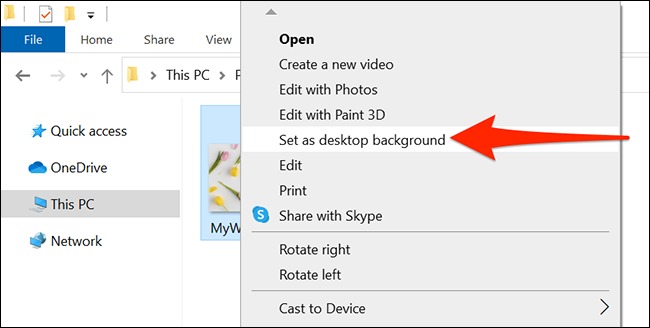
اگر میخواهید از یکی از والپیپرهای خود ویندوز ۱۰ استفاده کنید، در File Explorer به پوشه زیر بروید:
C:\Windows\Web\Wallpaperپوشههای مختلف را بررسی کنید و والپیپر مورد نظرتان را بیابید. روی تصویر کلیک راست کنید و Set as desktop background را انتخاب کنید.
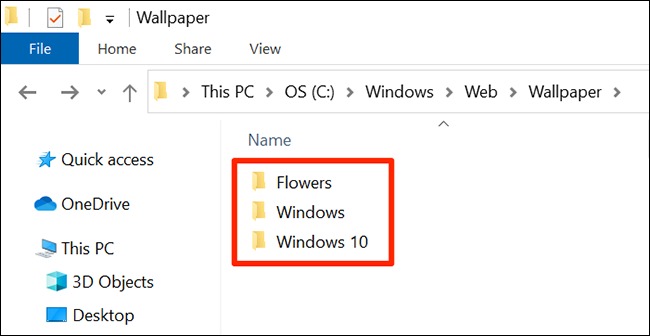
تغییر والپیپر ویندوز ۱۰ از طریق Internet Explorer
راه دیگری که میتوانید از آن استفاده کنید، مرورگرهای اینترنت است. برای تنظیم عکسی که در یک سایت قرار دارد به عنوان والپیپر، سراغ مرورگری مثل Internet Explorer یا فایرفاکس بروید.
لازم نیست والپیپر را دانلود کنید و سپس از روش File Explore برای تنظیم آن استفاده کنید. میتوانید تمام مراحل را از داخل مرورگر انجام دهید.
گوگل کروم و مایکروسافت اج این گزینه را ارائه نمیدهند و باید به اینترنت اکسپلورر یا فایرفاکس اعتماد کنید.
برای انجام این کار منوی Start را باز کنید، Internet Explorer را جستجو کنید و در نتایج جستجو روی آن کلیک کنید.
نکته: در حالت کلی ما توصیه میکنیم سراغ Internet Explorer نروید چرا که با آمدن مرورگرهای مدرن مثل مایکروسافت اج در حال حذف شدن است. اما اینترنت اکسپلورر هنوز این قابلیت را دارد که مایکروسافت اج و کروم ندارند.
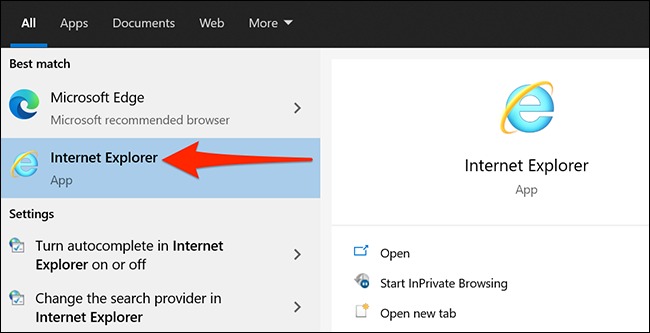
سایتی را که تصویر زمینهتان در آن قرار دارد باز کنید.
توجه: تصویر باید در یکی از فرمتهای زیر باشد: JPG، JPEG، BMP، DIB، PNG، JFIF، JPE، GIF، TIF، TIFF یا WDP.
وقتی تصویر را دیدید، روی آن کلیک راست کنید و Set as background را انتخاب کنید.
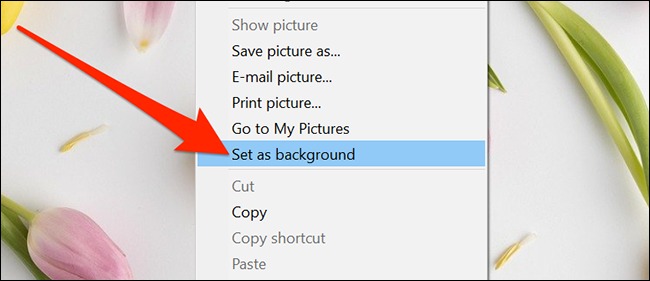
یک پیام روی صفحه میبینید. برای تایید Yes را بزنید.
تغییر والپیپر از طریق Firefox
اگر فایرفاکس را ترجیح میدهید، آن را باز کنید و به سایتی که تصویر در آن قرار دارد بروید.
روی والپیپرتان راست کلیک کنید و Set As Desktop Background را انتخاب کنید.
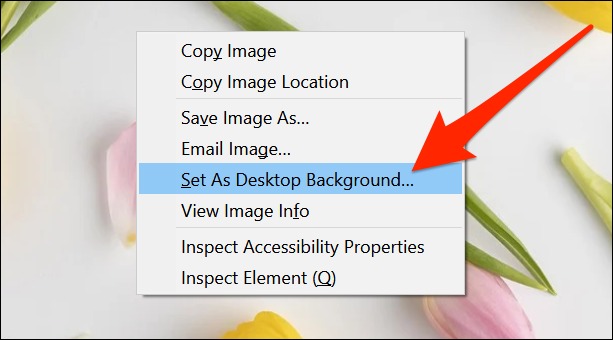
کادری میبینید که با آن میتوانید نحوه نمایش کاغذ دیواری را در دسکتاپ تنظیم کنید. اگر دیدید که تصویر کل صفحه را در پیشنمایش نمیپوشاند، روی منوی کشویی Position کلیک کنید و Stretch را انتخاب کنید.

سپس Set Desktop Background را بزنید.
چگونه والپیپر پیش فرض ویندوز ۱۰ را برگردانیم
تا اینجا یاد گرفتیم چگونه والپیپر ویندوز ۱۰ را بدون Activation عوض کنیم.
اگر خواستید به والپیپر پیشفرض ویندوز ۱۰ برگردید، یک پنجره File Explorer را باز کنید و به پوشه زیر بروید:
C:\Windows\Web\Wallpaper\والپیپر اصلی را پیدا کنید، روی آن کلیک راست کنید و Set as desktop background را انتخاب کنید.
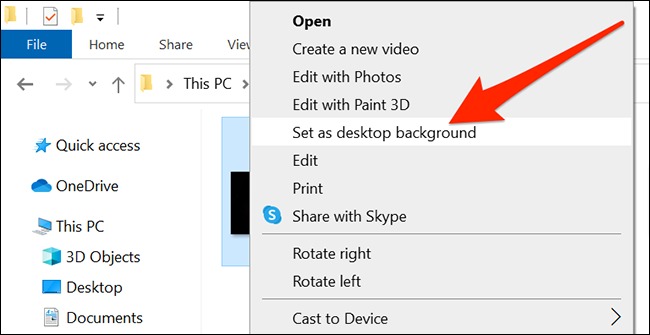
به همین سادگی.
حالا میدانیم چگونه والپیپر ویندوز ۱۰ را بدون Activation عوض کنیم. دنبال والپیپرهای S22 Ultra میگردید؟ دانلود والپیپر سامسونگ گلکسی S22 Ultra را ببینید.
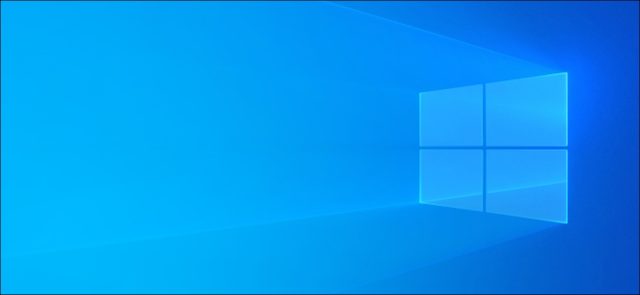

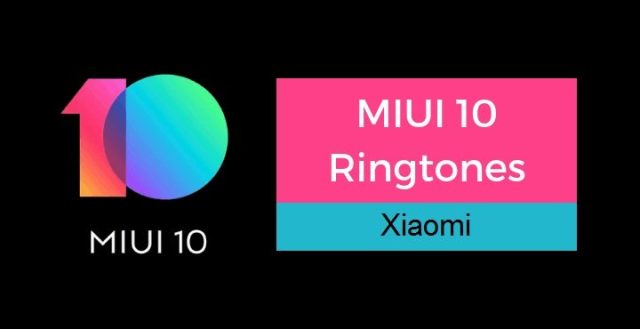
![دانلود والپیپر آیفون ۱ تا آیفون ۱۴ [مجموعه کامل کیفیت 4K] دانلود والپیپر آیفون 1 تا آیفون 14 [مجموعه کامل کیفیت 4K]](https://www.evjaj.com/wp-content/uploads/2022/12/iphone-wallpapers.webp)





